by k1s
SSD‚جƒپƒٹƒbƒg‚ًچإ‘هŒہ‚ة‚·‚邽‚ك‚ج‚¢‚‚آ‚©‚جƒ|ƒCƒ“ƒg
‹N“®ژٹش‚ج‘پ‚³‚ئSSD‚ج’l‰؛‚ھ‚肨‚و‚رHDD‚ج•i•s‘«‚ة‚و‚éچ‚“«‚ب‚ا‚ھ——R‚إ‹N“®ƒhƒ‰ƒCƒu‚ةSSD‚ً‘I‘ً‚·‚é•û‚ھ‘‚¦‚ؤ‚«‚½‚ئژv‚¤پB
64GB–”‚ح128GB‚ ‚½‚è‚ً‘I‘ً‚·‚é•û‚ھ‘½‚¢‚ئژv‚¤‚ھWindows7‚حژv‚¢‚ج‚ظ‚©C:ƒhƒ‰ƒCƒu‚ج—e—ت‚ًژg—p‚·‚邽‚ك‰ٌ”ً•û–@‚ً‚¢‚‚آ‚©ڈ‘‚«—¯‚ك‚ؤ‚¨‚«‚ـ‚·پB
D:ƒhƒ‰ƒCƒu‚ةƒnپ[ƒhƒfƒBƒXƒN‚ھ‚ ‚éژ–‚ً‘O’ٌ‚ئ‚µ‚ـ‚·پB
1.ƒfپ[ƒ^پ[•غ‘¶ƒtƒHƒ‹ƒ_پ[‚ًD:ƒhƒ‰ƒCƒu‚ة•دچX‚µ‚ـ‚·پB
ƒ}ƒCƒhƒLƒ…ƒپƒ“ƒg“™‚جƒfپ[ƒ^پ[ƒtƒHƒ‹ƒ_پ[‚ج•غ‘¶گو‚ًD:\users\ƒ†پ[ƒUپ[–¼\”Cˆس‚ج–¼‘O‚جƒtƒHƒ‹ƒ_پ[‚ً—pˆس‚µ‚ـ‚·پBƒ†پ[ƒUپ[–¼‚جƒhƒLƒ…ƒپƒ“ƒg‚جƒvƒچƒpƒeƒBپ[‚ج‚ـڈٹ‚ً•دچX‚µ‚ـ‚·پB
پiƒ}ƒCƒhƒLƒ…ƒپƒ“ƒgپEƒ}ƒCƒsƒNƒ`ƒƒپ[پEƒ}ƒCƒrƒfƒIپEƒ}ƒCƒ~ƒ…پ[ƒWƒbƒNپEƒfƒBƒXƒNƒgƒbƒvپEپEپE“™پj
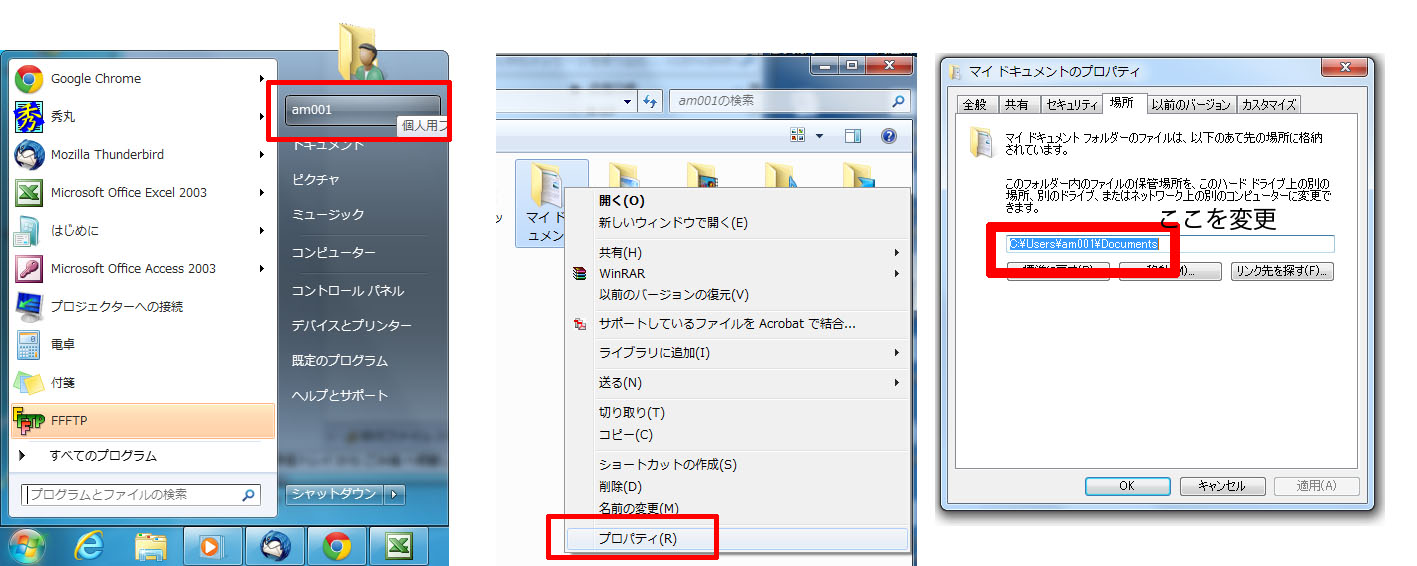
2.ƒپƒCƒ“ƒپƒ‚ƒٹپ[‚جٹi”[ڈêڈٹ "pagefile.sys" ‚ئ "hiberfil.sys" ‚ًC:ƒhƒ‰ƒCƒu‚ة’u‚©‚ب‚¢‚و‚¤•دچX‚µ‚ـ‚·پBpagefile.sys‚ح‰¼‘z‹L‰¯پAhiberfil.sys‚ح‹xژ~ژ‚ةƒپƒCƒ“ƒپƒ‚ƒٹپ[‚ًƒoƒbƒNƒAƒbƒv‚·‚邽‚ك‚جƒtƒ@ƒCƒ‹‚إƒپƒ‚ƒٹپ[•ھ‚ج—e—ت‚ًڈء”‚ـ‚·پB‚؟‚ب‚ف‚ةژ„‚ح16GB‚جƒپƒ‚ƒٹپ[‚ًگد‚ٌ‚¾‚½‚كپA‚»‚ꂾ‚¯‚إ32GBڈء”‚ؤ‚µ‚ـ‚¢‚ـ‚µ‚½پBHDD‚جڈêچ‡‚ح‹C‚ة‚ب‚è‚ـ‚¹‚ٌ‚ھSSD‚جڈêچ‡‚ح’v–½“I‚إ‚·پB
‚ـ‚¸ژn‚ك‚ة"pagefile.sys"‚إ‚·‚ھپuƒRƒ“ƒsƒ…پ[ƒ^‚جƒvƒچƒpƒeƒBپ[پvپ¨پuƒVƒXƒeƒ€‚جƒvƒچƒpƒeƒBپ[پvپ¨پuڈعچ×گف’è‚جƒ^ƒuپvپ¨پuƒpƒtƒHپ[ƒ}ƒ“ƒX‚جگف’èپv‚ًٹJ‚«‚ـ‚·پB‚»‚±‚إC:ƒhƒ‰ƒCƒu‚حƒyپ[ƒWƒ“ƒOƒtƒ@ƒCƒ‹‚ب‚µ‚ة‚µ‚ؤd:ƒhƒ‰ƒCƒu‚ةƒyپ[ƒWƒ“ƒOƒtƒ@ƒCƒ‹‚ًگف’肵‚ـ‚·پB
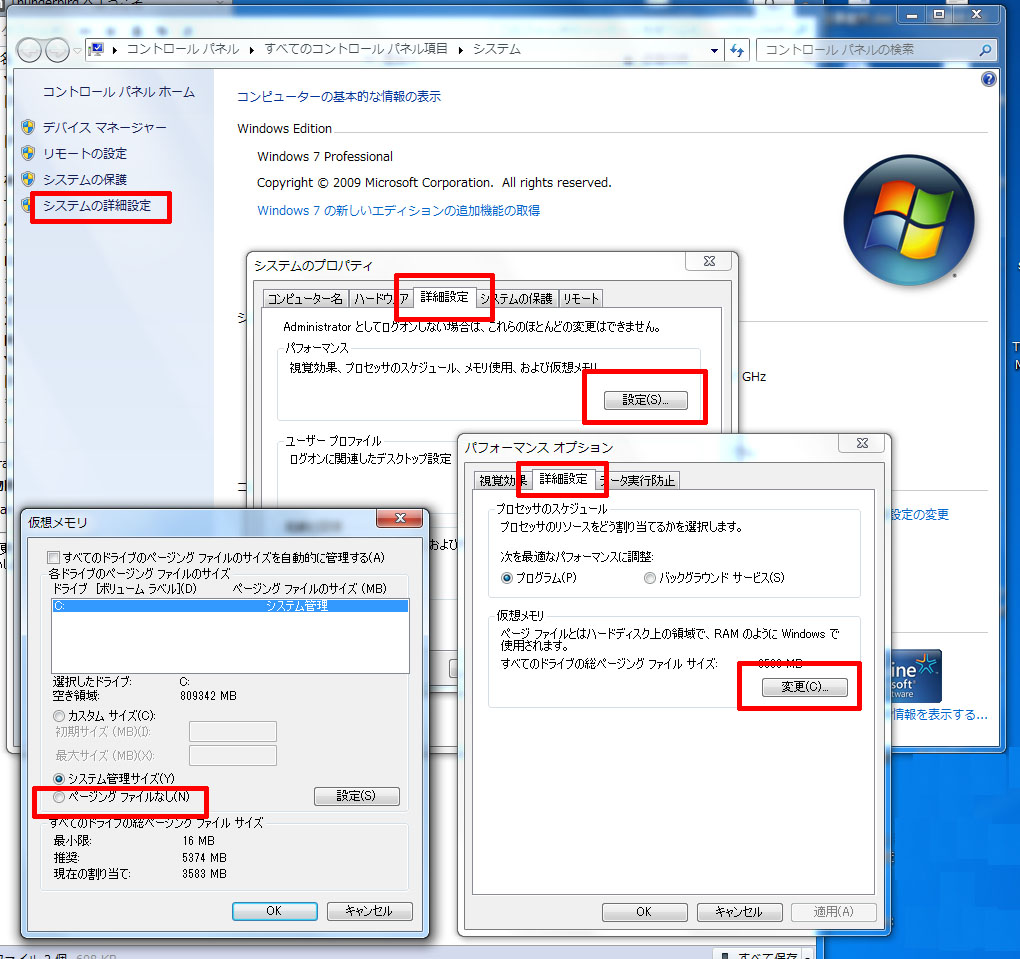
"hiberfil.sys"‚إ‚·‚ھ‹xژ~ڈَ‘ش‚ً–³Œّ‚ة‚·‚éژ–‚إ‘خڈˆ‚µ‚ـ‚·پB
ƒRƒ}ƒ“ƒhƒvƒچƒ“ƒvƒg‚ًٹا—ژز‚ئ‚µ‚ؤ‹N“®‚µ‚ـ‚·پB
powercfg /h off ‚ئ“ü—ح‚µ‚ـ‚·پB
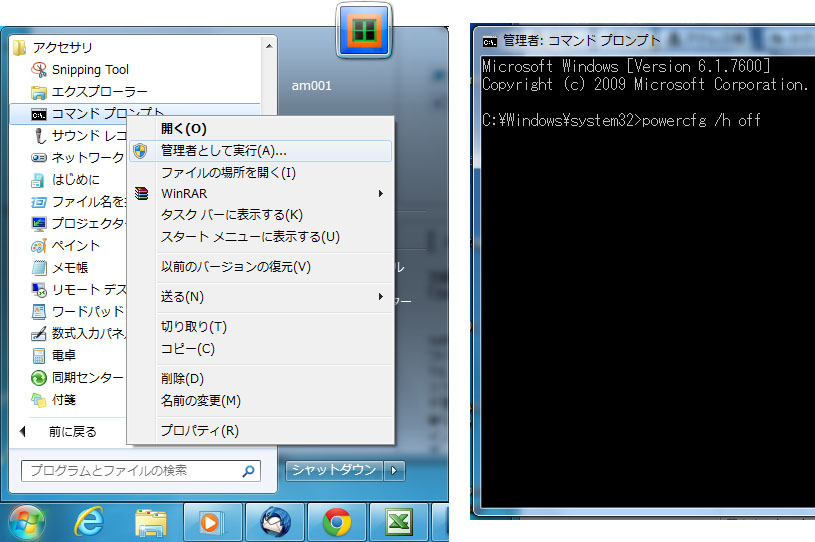
3.ˆêژƒtƒHƒ‹ƒ_پ[‚ً•دچX
ٹآ‹«•دگ”‚جگف’è‰و–ت‚إ "temp" ‚¨‚و‚ر "tmp" ‚ج•غ‘¶گو‚ًD:ƒhƒ‰ƒCƒu‚ة“K“–‚بƒtƒHƒ‹ƒ_پ[‚ًچى‚ء‚ؤ‚¨‚«•دچX‚µ‚ـ‚·پB

4.IE‚جˆêژƒtƒHƒ‹ƒ_پ[‚ً•دچX
ƒCƒ“ƒ^پ[ƒlƒbƒgƒIƒvƒVƒ‡ƒ“‚جƒtƒHƒ‹ƒ_پ[‚جˆع“®‚ً‘I‚ر•غ‘¶گو‚ًD:ƒhƒ‰ƒCƒu‚ة“K“–‚بƒtƒ‹ƒ_پ[‚ًچى‚ء‚ؤ‚¨‚«•دچX‚µ‚ـ‚·پB
ˆêژƒtƒ@ƒCƒ‹‚ج•غ‘¶ڈêڈٹ‚ً•دچX‚·‚éژ–‚ة‚و‚èژلٹ±SSD‚جژُ–½‚à‰„‚ر‚é‚ئژv‚¢‚ـ‚·